windows7怎么关闭索引 win7如何关闭索引服务
更新时间:2023-10-07 14:03:45作者:xiaoliu
windows7怎么关闭索引,在使用Windows 7的过程中,我们经常会遇到电脑运行缓慢的问题,这可能是由于索引服务的开启导致的。索引服务是Windows操作系统中的一项功能,用于加快文件搜索和访问速度。有时候我们并不需要这项功能,而且它可能会占用大量的系统资源。关闭索引服务可以是一个有效的解决办法。接下来我将为大家介绍如何关闭Windows 7的索引服务,以提高电脑的运行速度和性能。
具体方法如下:
1.点击窗口图标。
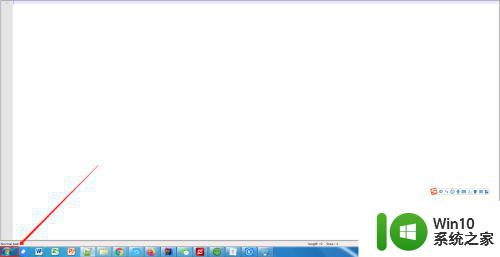
2.点击控制面板。
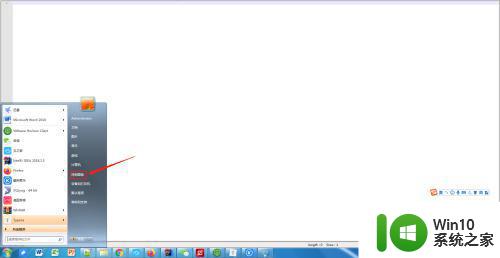
3.点击打开或关闭Windows功能。
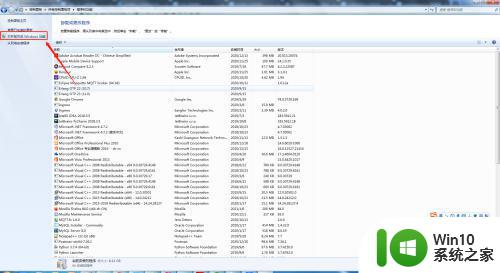
4.这里有个配置:Indexing Service,此时是勾选上的。
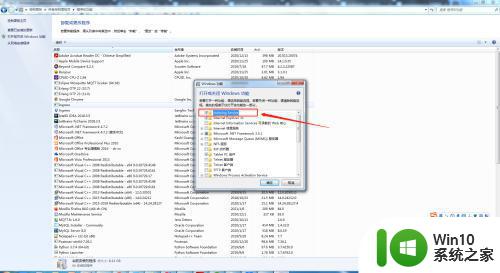
5.去掉勾选Indexing Service,点击确定。
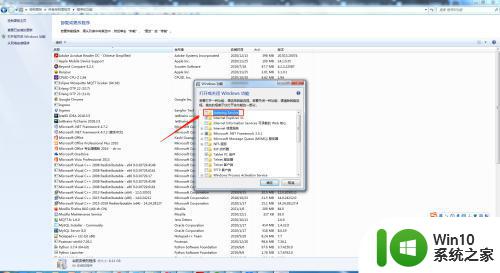
以上就是如何关闭Windows 7索引的全部内容,如果您遇到这种情况,请按照以上方法解决,希望对大家有所帮助。
windows7怎么关闭索引 win7如何关闭索引服务相关教程
- 关闭windows7搜索服务的步骤 windows7搜索服务可以关闭吗
- windows7如何优化索引建立速度 win7索引建立失败怎么办
- win7搜索时如何加入索引 win7搜索添加索引的步骤
- win7怎样关闭ie代理服务器 windows7怎么关闭代理服务器
- win7任务栏的搜索框怎么关闭 如何去掉win7左下方搜索栏
- 手把手教你设置win7索引选项 win7怎样设置索引选项
- win7闲置服务占内存高如何关闭 win7闲置服务怎么关闭
- win7关闭任务栏左下角搜索框的详细步骤 win7怎么关闭左下角的搜索框
- win7电脑删除文件夹索引的方法 win7系统文件夹索引怎么删除
- 怎么关闭win7电脑智能卡服务?关闭win7电脑智能卡服务的方法 win7电脑智能卡服务关闭步骤
- 如何在win7搜索引擎中快速查找需要的网页 win7搜索引擎如何精准地搜索到需要的网页
- win7关闭计划任务服务设置方法 win7计划任务关闭怎么设置
- window7电脑开机stop:c000021a{fata systemerror}蓝屏修复方法 Windows7电脑开机蓝屏stop c000021a错误修复方法
- win7访问共享文件夹记不住凭据如何解决 Windows 7 记住网络共享文件夹凭据设置方法
- win7重启提示Press Ctrl+Alt+Del to restart怎么办 Win7重启提示按下Ctrl Alt Del无法进入系统怎么办
- 笔记本win7无线适配器或访问点有问题解决方法 笔记本win7无线适配器无法连接网络解决方法
win7系统教程推荐
- 1 win7访问共享文件夹记不住凭据如何解决 Windows 7 记住网络共享文件夹凭据设置方法
- 2 笔记本win7无线适配器或访问点有问题解决方法 笔记本win7无线适配器无法连接网络解决方法
- 3 win7系统怎么取消开机密码?win7开机密码怎么取消 win7系统如何取消开机密码
- 4 win7 32位系统快速清理开始菜单中的程序使用记录的方法 如何清理win7 32位系统开始菜单中的程序使用记录
- 5 win7自动修复无法修复你的电脑的具体处理方法 win7自动修复无法修复的原因和解决方法
- 6 电脑显示屏不亮但是主机已开机win7如何修复 电脑显示屏黑屏但主机已开机怎么办win7
- 7 win7系统新建卷提示无法在此分配空间中创建新建卷如何修复 win7系统新建卷无法分配空间如何解决
- 8 一个意外的错误使你无法复制该文件win7的解决方案 win7文件复制失败怎么办
- 9 win7系统连接蓝牙耳机没声音怎么修复 win7系统连接蓝牙耳机无声音问题解决方法
- 10 win7系统键盘wasd和方向键调换了怎么办 win7系统键盘wasd和方向键调换后无法恢复
win7系统推荐
- 1 风林火山ghost win7 64位标准精简版v2023.12
- 2 电脑公司ghost win7 64位纯净免激活版v2023.12
- 3 电脑公司ghost win7 sp1 32位中文旗舰版下载v2023.12
- 4 电脑公司ghost windows7 sp1 64位官方专业版下载v2023.12
- 5 电脑公司win7免激活旗舰版64位v2023.12
- 6 系统之家ghost win7 32位稳定精简版v2023.12
- 7 技术员联盟ghost win7 sp1 64位纯净专业版v2023.12
- 8 绿茶ghost win7 64位快速完整版v2023.12
- 9 番茄花园ghost win7 sp1 32位旗舰装机版v2023.12
- 10 萝卜家园ghost win7 64位精简最终版v2023.12